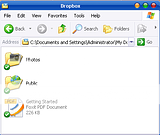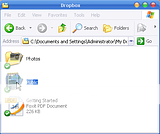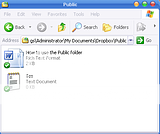Jadi, sudah 2 kali kita melihat para opa-opa yang dulu idola kita di tahun 80an menghajar musuh-musuhnya layaknya game COD dengan level easy. Berawal dari ide sang jagoan utama: Sylvester Stallone untuk menggabungkan para jagoan film action 80an di 2010 kemaren yang menggandeng nama-nama familiar macem Jason Statham, Jet Li, Dolph Lundgren dan tentu saja John Mclane aka Bruce Willis. Belum cukup dengan 1 fim, sekuelnya pun diluncurkan di 2012 kemarin dan lagi-lagi menggandeng nama-nama besar macam Van Damme, Arnold (yang jadi cameo di film pertama), dan tentu saja sang actor film action terbadass dengan sejuta memenya:
Chuck Norris. Sukses secara komersial dan kritik studio pun memberi lampu hijau untuk sekuelnya. Sayang, Bruce Willis dan Chuck Norris tidak melanjutkan peran mereka dan digantikan oleh Harrison Ford, Antonio 'zorro' Banderas, dan Wesley Snipes. Dan kalo film ketiganya sukses, film keempatnya sudah dipastikan akan dibuat dengan kehadiran si James Bond: Pierce Brosnan. Patut ditunggu kapan opa Stallone ngajak Willy Dozan dan Aa Azrax untuk gabung expendables.
Plotnya gak ada yang spesial, barney dkk dapet misi dari CIA yang
bernama Drummer (Harrison Ford) untuk menghentikan seorang dealer
senjata yang secara mengagetkan adalah teman lama barney: Stonebanks
(Mel Gibson). Stonebanks adalah pendiri kf........ eh maap Expendable
bersama barney yang dikira barney sudah tewas dibunuhnya (hebat banget
bisa bertahan dari upaya pembunuhan seorang rambo). Misi pun menjadi
kacau balau dan salah satu anggota expendable terluka. Merasa timnya
sudah uzur, Barney mempensiunkan teman-temannya dari tugas dan merekrut
anggota baru yang lebih muda, lebih cakep, lebih pintar dan tentu saja
lebih modern. Tapi apakah dengan tim muda itu akan berhasil menangkap
Stonebanks atau harus membutuhkan para jagoan senior?
First, let me tell you a rules when you watch this movie:
- Jangan pikirin plotnya, karena plotnya klise dan plot holenya banyak. Yang dipikirin adalah adegan actionnya yang BAM. BANG, BOM, DUAR, JEBRET, AHAY!! *eh maap*
- Jangan banyak mikir kayak "kok ini bisa begini?" nikmatin aja filmnya ntar juga lu gabakal peduli sama pertanyaan tadi.
- Jangan pikirkan akting mereka. Jangan lu protes kalo aktingnya si Stallone itu buruk atau mukanya Dolph Lundgren pengen lu lap pake kain kaanebo pentingin actionnya aja ciyus.
Overall, film ketiga ini jauh dibawah film keduanya dan mungkin terburuk
dari franchise ini. Tapi, jangan pedulikan kritik itu karena selama
mereka bisa menghibur dan membawa kalian bernostalgia dengan film-film
80an film ini tak boleh dilewatkan. Dan, dengan banyaknya kritikan pedas
dan hasil box office yang kurang memuaskan mungkin franchise ini akan
tamat. So, let's celebrate kembalinya genre action 80an dengan castnya
yang nyaris lengkap!!.. AHAY! *eh maap*
nah yang mau download filmnya kemari saja. Link download
dan yang mau subtitlenya di sini . Link download subtitle